服务器 管理网卡设置是一个涉及多个步骤和参数配置的复杂过程,它对于确保服务器能够正确连接到网络并实现高效通信至关重要,以下是一个全面的指南,包括小标题和单元表格,以帮助用户更好地理解和操作:
一、确定服务器的网络需求
在开始设置网卡之前,需要明确服务器的网络需求,包括:
1、 服务器用途 :是作为局域网服务器还是云服务器?
2、 连接方式 :是通过有线连接还是无线连接?
3、 IP地址分配 :是需要配置静态IP地址还是动态分配(DHCP)?
4、 子网掩码 :确定服务器所在的子网范围。
5、 网关 :指定服务器的默认网关。
6、 DNS服务器 :配置用于域名解析的DNS服务器地址。
二、选择合适的网卡
根据服务器的需求,选择适合的网卡类型,如千兆以太网卡、双网卡等,确保网卡与服务器的接口兼容,并且具有足够的网络带宽和速度。
三、安装网卡
将选好的网卡插入服务器的插槽中,并连接好电源和数据线,确保插槽和网卡接口的清洁和稳固。
四、配置网卡
1. Windows服务器
打开控制面板 :点击“开始”按钮,选择“控制面板”。
选择网络连接 :双击“网络连接”图标。
右键点击网卡图标 :选择“属性”或“编辑”选项。
配置IP地址 :在“Internet 协议版本 4 (TCP/IPv4)”或“IPv4 设置”中,选择“使用下面的 IP 地址”或“手动设置 IP 地址”,然后输入服务器的IP地址、子网掩码、网关等信息。
保存配置 :点击“确定”按钮保存配置。
2. Linux服务器
查看当前网卡配置
:使用命令或
ip addr sHow
查看当前网卡信息。
编辑网卡配置文件
:根据Linux发行版的不同,网卡配置文件可能位于
/etc/network/interfaces
(debian/Ubuntu)或
/etc/sysconfig/network-scripts/ifcfg-<网卡名称>
(CentOS/RHEL)目录下,使用文本编辑器打开相应的配置文件。
配置静态IP地址 :在配置文件中添加或修改以下内容(以eth0为例):
iface eth0 inet static
address
netmask <子网掩码>
gateway <默认网关>
dns-nameservers
保存并退出 :完成配置后,保存文件并退出编辑器。
重启网络服务
:使用命令
sudo systemctl restart networking
(Debian/Ubuntu)或
sudo service network restart
(CentOS/RHEL)重启网络服务使配置生效。
五、进行网络连接测试
使用命令测试服务器与其他设备的连接,确保网络配置正确无误。
ping <目标IP地址>
。
六、优化与调整
根据服务器的实际需求和网络环境,进行必要的优化和调整,以提高网络性能和稳定性,调整MTU大小、设置TCP/IP参数、启用硬件加速等。
七、常见问题及解答
问题1:如何更改服务器管理口密码?
答:可以使用工具来更改服务器管理口(BMC)密码,以下是具体步骤:
1、安装:根据操作系统类型下载并安装工具。
2、连接到BMC:使用命令
ipmitool -H
连接到远程BMC。
3、列出用户:执行命令
ipmitool user list 1
查看当前用户列表。
4、修改密码:执行命令
ipmitool user set password
修改指定用户的密码。
5、启用用户:如果需要,可以执行命令
ipmitool user enable
启用用户。

6、验证更改:重新连接到BMC并验证密码是否已更改。
问题2:如何为服务器配置两个网卡IP地址?
答:在Linux服务器上,可以通过编辑网卡配置文件来为服务器配置两个网卡IP地址,以下是具体步骤(以CentOS/RHEL为例):
1、打开网卡配置文件:使用文本编辑器打开
/etc/sysconfig/network-scripts/ifcfg-<网卡名称>
文件(
ifcfg-eth0
)。
2、配置第二个IP地址:在文件中添加或修改以下内容以配置第二个IP地址:
IPADDR1=<第一个IP地址>/<前缀长度>
IPADDR2=<第二个IP地址>/<前缀长度>
确保其他必要参数(如、等)也已正确配置。
3、保存并退出:完成配置后,保存文件并退出编辑器。
4、重启网络服务:使用命令
sudo service network restart
重启网络服务使配置生效。
5、验证配置:使用命令或
ip addr show
验证两个IP地址是否已正确配置。
各位小伙伴们,我刚刚为大家分享了有关“ 服务器管理网卡设置在哪 ”的知识,希望对你们有所帮助。如果您还有其他相关问题需要解决,欢迎随时提出哦!
手机中的wifi怎么用?
首先,依次打开“开始→设置→连接”,在“高级→选择网络”选项中,确保将“在程序自动连接到Internet时,使用:”设置为“Internet设置”。 其次,在“连接→网卡(网络适配器、网络介面卡)”选项中,进入“配置网络适配器”,确保“我的网卡连接到:”被选择为“默认单位设置”或“预设的工作设定”。 最后,在“连接→网卡”选项中,选中本手机的网卡(一般有WLAN或WiFi Wireless Adapter等字样),然后在配置界面中选择“使用服务器分配的IP地址”或“自动获得IP地址”。 此外,如果出于安全考虑,无线路由器没有广播SSID,则需在WiFi手机的“无线网络”配置项中找到SSID栏,填入对应的SSID名。 如果连接过程中提示输入密钥,可选择“自动填入密钥”或手工输入。 如今是一个技术进步神速的时代,在国内各大城市的公共场所,各种提供WiFi服务的热点早已融入大家的生活。 现在就算一个路边馄饨摊,不装个WiFi也不好意思和人打招呼。 不过面对各式如雨后春笋般繁杂WiFi热点,各位蹭网族们往往一打开设备,就变成森林里迷路的小白兔了。 看起来像一根枯树枝的它其实是 一根WiFi信号强度探测器。 它在造型上和前些日子的电视遥控装置有异曲同工之妙,设计的目的就是为了改进旧的无线网络探测器技术。 使用方法很简单,只要双手握着末端的分叉,然后四处寻找WiFi信号即可,信号的强弱会在棒上用指示灯来显示,这与电脑上无线管理软件的信号强弱显示类似。 不占。
网卡在哪里设置
问题有些含糊。 如果网卡装好了,就在 网上邻居-》属性-》TCP/IP*中设置。 如果没装好,就在我得电脑-》属性-硬件-》设备管理器中设置。
百亿网卡设置
.在进行网络设置前,请首先确认已经安装了网络适配器(网卡),并安装了相应的硬件驱动程序,相关知识请参照Windows帮助中安装新硬件和软件的相关主题。 2.单击“开始”按钮,“设置”,“控制面板”,启动控制面板3.在“控制面板”窗口中,双击“网络”图标①,打开网络属性对话框。 4.已经安装好的网络适配器显示在“配置”标签“网络组件”列表框①中5.拖动滚动条,如果可以找到①相应网络适配器已经绑定了TCP/IP协议,则可以跳到第9步操作。 6.如果在“网络组件”列表框①中没有TCP/IP协议,请单击“添加”按钮②7.在弹出的窗口中单击“协议”①,单击“添加”按钮②8.在“选择网络协议”对话框中单击厂商“Microsoft”①,单击“TCP/IP”协议②,然后单击“确定”按钮③。 9.添加完TCP/IP协议以后,单击①选中TCP/IP协议,再单击“属性”按钮②。 10.在弹出的TCP/IP属性对话框中单击“IP地址”标签①,单击“指定IP地址”单选按钮②,在IP地址输入框③中填入由网络管理员分配下来的IP地址(每一台上网微机有唯一的一个IP),再输入子网掩码④,各用户均为255.255.255.011.单击“网关”标签①,在新网关输入框②中输入网关的IP地址(在申请IP的回执单中已写明),然后单击“添加”按钮③,把该网关添加到“已安装网关”列表框中。 12.单击“DNS配置”标签①,单击“启用DNS”②,在“主机”输入框③中输入该计算机的名字(可任意),“域”的名字④可以不填,建议填入 如图所示,在⑤中填入DNS服务器IP地址(在申请IP回执单中已写明),然后单击“添加”按钮⑥。 如果有辅助DNS服务器可继续在⑤中填入,然后单击“添加”按钮⑥,至此,TCP/IP协议属性基本设置完毕,其它标签设置可不用修改,使用其默认值即可,单击“确定”按钮⑦,使设置生效并关闭TCP/IP属性窗口。 13.回到“网络”属性对话框中,单击“标识”标签①。 14.在“计算机名”文本框①中输入计算机的名称(可任意),建议输入的名字与第12步中主机名相同,在工作组文本框②中输入工作组名(可任意),建议同一个行政部门使用统一的一个工作组名。 至此,网络属性设置完毕,其它标签设置使用其默认值即可,单击“确定”按钮③,使设置生效并关闭窗口。 15.接下来计算机要复制相应的文件到系统文件夹,通常会提示插入Win98光盘,按照提示操作即可,重新启动计算机使新的网络属性设置生效。














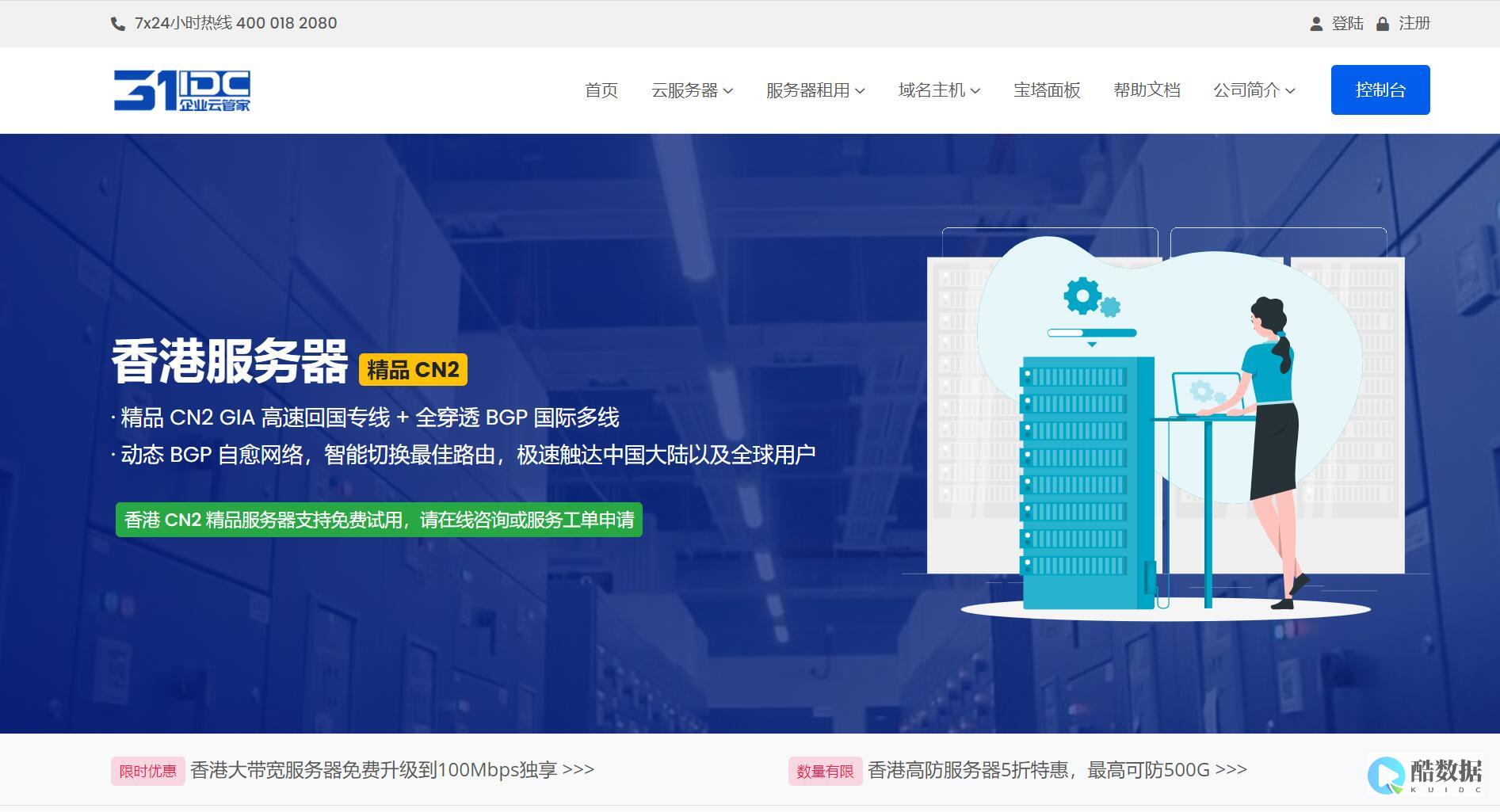
发表评论